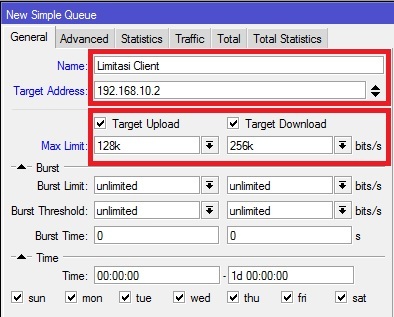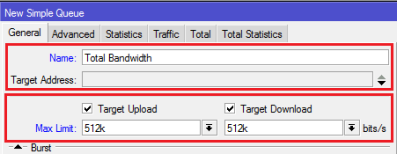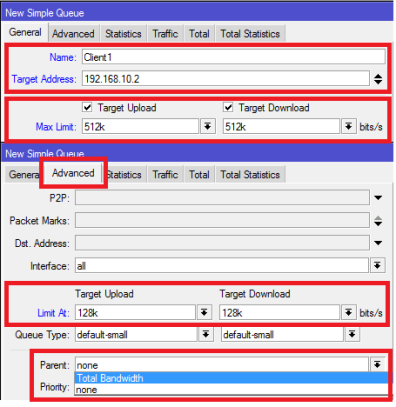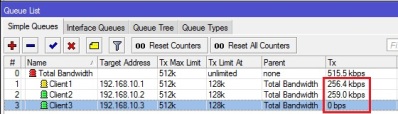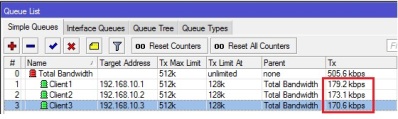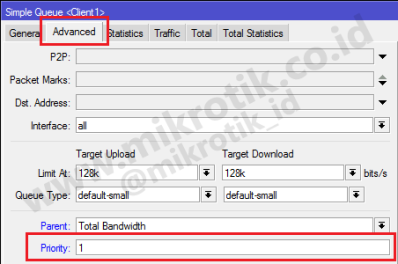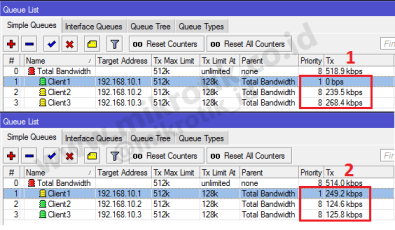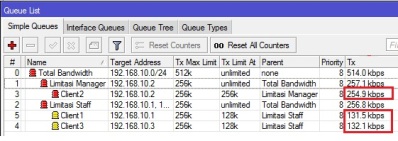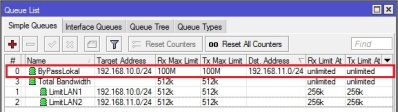Apa itu Android ? Mungkin pertanyaan ini yang selalu muncul dibenak kita terutama yang dulunya belum mengenal Android atau masih mencari tahu tentang apa dan bagaimana Android itu. Berikut pembahasan sederhana tentang Android. Pada dasarnya Android adalah sebuah nama untuk sistem operasi pada suatu gadget seperti komputer tablet, smartphone, dan telephone cellular. Sistem operasi yang digunakan berbasis Linux. Pengguna Gadget pastilah tidak asing lagi dengan sistem operasi yang dikembangkan oleh Google Inc. ini.
Simbol / logo Android berbentuk robot dengan dua antena dikepalanya, ini melambangkan bahwa Android merupakan simbolisasi dari sistem operasi kelas atas untuk gadget dan smartphone. Dari awal peluncurannya pada tahun 2007, Android sudah beberapa kali melakukan pembaruan versinya. Versi pada Android memiliki nama yang unik (kebanyakan nama makanan).
VERSI VERSI ANDROID
Setelah mengetahui sekilas tentang apa itu Android, kurang lengkap rasanya jika tidak sedikit membahas versi versi pada Android. Dari waktu ke waktu, Android terus mengalami pembaruan versi untuk meningkatkan kinerjanya. Dan berikut versi versi Android dari yang terbaru sampai pertama kali diluncurkan.APA ITU ANDROID KITKAT ( VERSI 4.4 ) ?
Google selaku pemilik Android telah mengumumkan peluncuran Android versi terbaru "Android KitKat" pada bulan Oktober tahun ini (2013), namun belum diketahui dengan pasti berapa tanggal peluncurannya. Berbagai media banyak yang memprediksi tanggal 28 Oktober adalah tanggal peluncuran Android Versi 4.4 ini. Nexus 5 adalah Smartphone pertama yang bakal mencicipi OS Android Kitkat.Berikut ini adalah beberapa fitur Android KitKat yang diklaim lebih cerdas dari Versi Android sebelumnya :
- Fitur SMS yang terintegrasi langsung kedalam Aplikasi Google Hangouts.
- Terdapat fasilitas Could Printing, dimana pengguna dapat Printing secara nirkabel / mengirim perintah ke Laptop / PC yang terhubung dengan printer.
- Desain ikon dan tema yang lebih unik dan realistik.
- Mendengarkan perintah suara dari Google Now tanpa menguras daya baterai.
- Navigasi dan statusbar yang mengalami pembaruan.
- Interface yang sangat halus.
- Bisa mengakses aplikasi kamera dari layar yang terkunci.
APA ITU ANDROID JELLY BEAN ( VERSI 4.3 ) ?
Pada tanggal 22 Agustus 2013 Jelly Bean 4.3 telah resmi dirilis. Jelly Bean 4.3 lebih fokus pada pembaruan minor. Nexus 7 adalah Ponsel Pintar pertama dengan sistem operasi Android Jelly Bean 4.3. Beberapa fitur menarik dari sistem ini antara lain :- Terdapat dukungan multi user dengan Restricted Profiles, fitur ini memungkinkan bagi administrator untuk membuat lingkungan yang berbeda bagi setiap user, sehingga bisa mengontrol penuh penggunaan aplikasi yang tersedia untuk profil user yang dibuat. Ini sangat efektif jika pengguna memiliki anak dan membatasi penggunaan aplikasi Android.
- Hadir dengan tehnologi Smart Bluetooth, penggunaan bluetooth tanpa khawatir menghilangkan banyak daya.
- Mendukung Open GL ES 3.0, performa grafis yang lebih bagus dan realistis.
- Modular DRM Framework, ini berguna bagi pengembang untuk mengintegrasikan hak digital menjadi streaming protocol. Selain itu, Android Jelly bean 4.3 juga mempunyai performa yang bagus dibandingkan dengan pendahulunya.
APA ITU ANDROID JELLY BEAN ( VERSI 4.2 ) ?
Android versi 4.2 ini merupakan versi terbaru dari versi versi Android sebelumnya. Jelly Bean V.4.2 diklaim lebih pintar dan inovatif dibandingkan dengan pendahulunya. Beberapa fitur yang diperbaharui dalam sistem operasi ini antara lain Notifications, Google Assistant, Face unlock dengan Liveness Check, Barrel Roll, Smart Widget, Google Now, Tehnologi Project Butter untuk meningkatkan responsifitas yang sangat baik, Sistem operasi yang cepat dan Ringan, Full Chrome browser menjejalah internet menggunakan Google Chrome seperti pada PC.APA ITU ANDROID JELLY BEAN ( VERSI 4.1 ) ?
APA ITU ANDROID ICE CREAM SANDWICH / ICS ( VERSI 4.0 ) ?
Android versi 4.0 Ice Cream Sandwich atau disingkat ICS adalah android pertama yang mempunyai fitur baru membuka kunci dengan pengenalan wajah. Fitur ini belum dimiliki oleh Android versi dibawah Ice Cream Sandwich tetapi sudah disempurnakan pada versi diatasnya. Selain itu Ice Cream Sandwitch juga mempunyai penampilan Interface yang bersih dan smooth.Ice Cream Sandwitch juga mempunyai font yang bernama Roboto. Jika digunakan font ini terlihat sangat simpel namun elegan, tampilan yang diciptakan oleh font Roboto sungguh terkesan unik.
APA ITU ANDROID HONEYCOMB ( VERSI 3.0 / 3.1 )
Android versi 3.0/3.1 Honeycomb berbeda dengan versi versi android lain. Android Honeycomb dikhususkan untuk komputer tablet. Pembawaan sistem operasi juga telah disesuaikan untuk tablet. Sistem operasi ini bisa kita lihat pada Eee Pad Transformer produksi dari brand ternama "Asus".Built-in Video Calling Google Talk merupakan salah satu fitur yang ada pada Honeycomb. Perubahan besar-besaran pada Android Honeycomb yang didesain untuk tablet terlihat sangat profesional.
APA ITU ANDROID GINGERBREAD ( VERSI 2.3 ) ?
Android versi 2.3 Gingerbread meningkatkan performa dan kemampuan umum, seperti game, audio, video, kamera dll. Fungsi dan penerapan copy paste juga telah dioptimalkan. Android Gingerbread merupakan evolusi ke 6 dari versi awal Android.Beberapa fitur unggulan Gingerbread antara lain :
- User interface hemat energi
- Keyboard virtual dengan word selection
- Power Management
- App control
- Dukungan jumlah kamera yang lebih dari satu
APA ITU ANDROID FROZEN YOGURT / FROYO ( VERSI 2.2 ) ?
Android versi 2.2 Froyo pertamakali diluncurkan pada tahun 2010.Frozen Yogurt telah dilengkapi dengan fitur Adobe Flash 10.1,
kecepatan kinerja pada sistem ini juga 3 sampai 5 kali lebih cepat dari pendahulunya.
Beberapa fitur unggulan dalam Android Froyo antara lain :
- Mampu merekam video dengan HD Quality
- Bisa meletakkan aplikasi di dalam MMC/SD Card
- Bisa untuk dijadikan Hotspot
- Performa yang meningkat
- Kemampuan auto update dalam Android Market
APA ITU ANDROID ECLAIR ( VERSI 2.0 / 2.1 ) ?
Android versi 2.0 / 2.1 atau yang disebut juga Android Eclair merupakan generasi ke 4 dari versi Android, Versi Eclair lebih memfokuskan pada pengoptimalan hardware, selain itu Google Map pada Android Eclair juga ditingkatkan (Google Map 3.1.2).Beberapa fitur lain yang dikembangkan pada Android Eclair antara lain :
- Kamera 3,2 Megapixel yang didukung oleh "flash"
- Daftar kontak baru yang elegan
- Pada versi ini HTML5 telah terdukung pada perubahan UI dengan browser baru.
- Bluetooth 2.1 dengan kecepatan trasfer file lebih unggul.
APA ITU ANDROID DONUT ( VERSI 1.6 ) ?
Dilihat dari namanya mungkin kita akan membayangkan suatu kue yang biasa kita makan, donat !^^. Namun donat yang satu bukanlah nama makanan, melainkan nama lain dari Versi Android 1.6. Android Donut lebih mengembangkan aplikasi - aplikasi bawaan pada ponsel diantaranya :- Proses searching yang lebih baik dibandingkan versi sebelumnya.
- Fitur pada galery yang lebih "user friendly".
- Mendukung Resolusi Layar WVGA.
- Peningkatan Android Market dan Aplikasi dari versi sebelumnya.
- Upgradeable ke versi 2.1 (Eclair).
APA ITU ANDROID CUPCAKE ( VERSI 1.5 ) ?
Android Cupcake atau Android Versi 1.5 merupakan pengembangan dari versi terdahulu Android 1.1. Versi ini mendukung penuh untuk upload Video ke Youtube atau Gambar ke Picasa langsung dari telepon selular. Bluetooth A2DP juga sudah terintegrasi pada Android versi Cupcake ini.Android Cupcake pertama kali diluncurkan pada bulan Mei 2009. Dalam versi ini Google telah merilis telepon seluler dengan menggunakan Android dan Software Development Kit / SDK dengan versi 1.5 atau yang disebut dengan Cupcake.
APA ITU ANDROID VERSI 1.1 ?
Tepat dua bulan sebelum peluncuran Android Versi 1.5, Android hadir pada Versi 1.1 yang tepatnya pada tanggal 9 Maret 2009. Android versi ini dilengkapi dengan pembaruan estetis pada Aplikasi :- Pesan
- Alarm
- Jam
- Voice search
- Pengiriman pesan Gmail
- Pemberitahuan Email masuk
- Browsing
Demikianlah informasi singkat tentang Apa itu Android dan macam macam versi Android. Semakin tinggi versi Android pada perangkat seluler atau tablet, maka akan lebih banyak fitur menarik dan kecepatan akses yang tinggi.